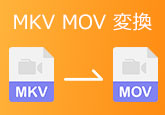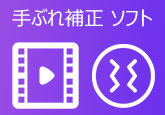【無料】MOVを変換し、WAV形式として保存する方法 お薦め
通勤・通学する際に、動画またはオンライン課程などを視聴するのが難しいので、音声だけを聞きながら、電車を乗ったことがあるでしょう。しかし、動画から音声に変換するには適切なツールが必要です。そこで、この文章により、無料にWAVにMOV形式を変換するツール及び変換方法をご紹介したいと思います。ご参考になれば幸いです。
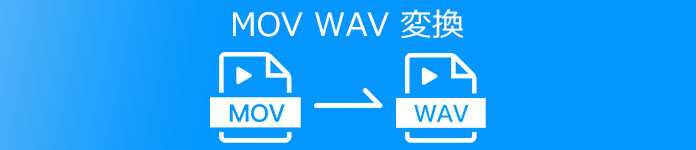
多機能を備える4Videosoft 動画変換 究極
MOVファイル形式をWAVファイル形式に変換するには、それをサポートするために適切なソフトウェアプログラムを使用する必要があります。ここでは4Videosoft 動画変換 究極をお薦めします。4K/1080p HD動画を含み、MKV、MP4、WMV、MOV、MP3、AAC、OGG、FLACなど500以上の動画・音楽の変換に対応したコンバーターソフトウェアとして、手軽にMOVからWAVへの変換をサポートする他、お必要に応じて、カット、回転、クロップ、フィルター、エフェクト、ウォーターマーク、字幕などの編集機能も利用できます。
無料ダウンロード
Windows向け
![]() 安全性確認済み
安全性確認済み
無料ダウンロード
macOS向け
![]() 安全性確認済み
安全性確認済み
ソフトをインストールしてから、起動したインターフェース画面に「変換」タブを選択します。そして、左側の「ファイルを追加」からMOV動画を追加します。或いは、MOV動画をドラッグアンドドロップしてもいいです。

インタフェースに戻って、右側の「出力形式」のドロップダウンメニューを開き、「オーディオ」タブでは、目標のWAV音声形式を指定します。また、おニーズに応じて、歯車アイコンをクリックして、出力のビットレート、フレームレートなどの細かい設定を行えます。
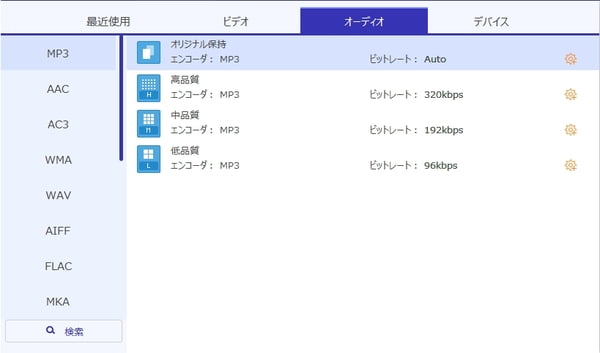
下側の保存先より出力ファイルを選択してから、インタフェースの右下にある「すべて変換」をクリックすることで、MOVからWAVへの変換が始まります。また、複数のファイルを一括して処理する機能も付いています。自由に利用できます。

このソフトは手軽にMOVからWAVへの変換をサポートする他、コラージュやMV作成などの機能も優れています。例えば。「ストップモーション 作り」、または「写真 スライドショー」などの作成です。さらに、動画の倍速再生・スロー再生、動画の圧縮、動画の逆再生なども可能です。興味があれば、この機能豊富な動画変換ソフトで体験しましょう。
優れたメディアファイル変換 - XMedia Recode
XMedia RecodeはMKV、MP4、WMV、MP3、AAC、AC3など非常に多いフォーマットに対応できる動画・音声ファイル変換フリーソフトです。メディアファイルコンバーターという機能の他に、解像度変更、回転、クロップ、インターレース解除、明るさの補正、特定場面のカット、チャプター編集、字幕合成、アスペクト変更、ノイズ軽減などたくさんの便利機能も付いていますので、よく愛用されています。
①メニューバーにある「ファイルを...」ボタンをクリックして、変換したいファイルを選択します。
②中部にある「形式」、「映像」などのタブでは、変換先の細かい設定を行えます。
③「リストに追加」から変換設定を行い、また下部にある出力方法、保存先を設定します。
④ツールバーの「エンコード」ボタンをクリックして、動画・音楽ファイルの変換が始まります。
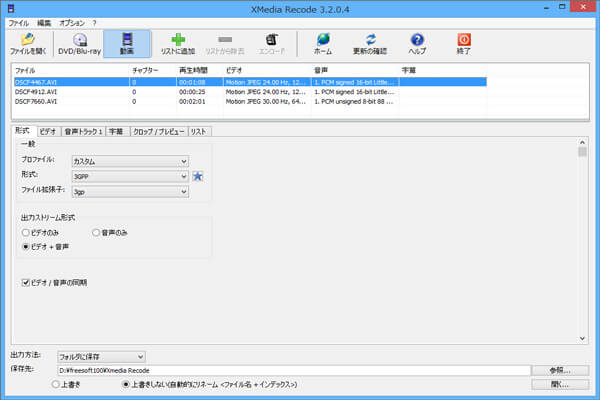
無料に使えるPazera Free Audio Extractor
各種動画ファイルの音声を、MP3 / WAV / M4A / AC3 等々のフォーマットで抽出してくれるソフトとして、Pazera Free Audio ExtractorはAVI/MP3/FLV/MP4/MKVなどの70以上の動画フォーマットに対応できて、動画に使われている音声を簡単な操作で抜き出せるようにしてくれます。ドラッグ&ドロップでファイルを追加し、保存先、フォーマットを指定して「変換」ボタンをクリックすることで変換できます。
①ソフトを起動して表示されたメイン画面で「ファイルを追加」をタップしてMOVを追加します。
②メイン画面右上の「出力」項目から、保存先を指定します。
③メイン画面右下の「音声設定」の項目から「出力形式(変換したいフォーマット)」を選択します。
④ツールバーにある「変換」をクリックすると変換を開始します。
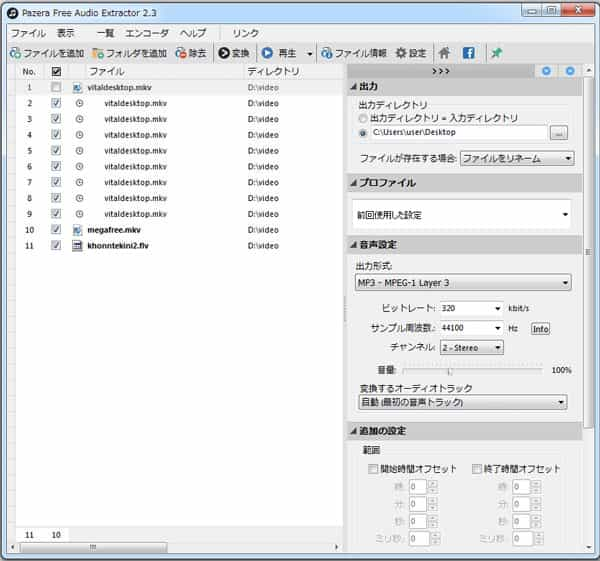
【DL不要】オンラインにWAVにMOV形式を変換する方法
フリーオンライン #1: Aiseesoft フリーオンラインビデオ変換
参考URL:https://www.aiseesoft.jp/free-online-video-converter/
Aiseesoft フリーオンラインビデオ変換はWindowsとMac OS両方のウェイブで完全無料サービスとして、MOV WAV 変換だけでなく、ほかの汎用な動画・音声フォーマットをサポート可能で、WebM、MOV、MKV、AVI、M4Vなどの動画形式あるいはAIFF、AAC、AC3、WMAなどの音声形式に高速で変換できます。また、登録する必要がなく、複数のファイルを同時に変換する機能も搭載されているので、大幅に時間を節約します。
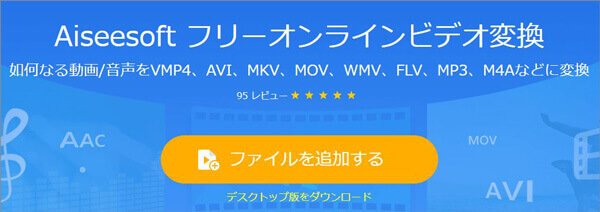
フリーオンライン #2: Convertio
参考URL:https://convertio.co/ja/mp4-mp3/
Convertioはオンラインコンバーターとして、無料でMP4やWMV、MOVなどの動画、MP3やWMA、OGG、FLACなどの音楽、画像やドキュメント、アーカイブ、プレゼンテーション、フォントなど様々なファイルを変換できます。また使い方は簡単で、変換したい動画ファイルを追加し、出力フォーマットを設定して変換をタップすることで、完了です。ただし、最大で100MBのファイルのみ変換できて、サイズが大きいファイルを変換すれば、有償プランになる必要があります。
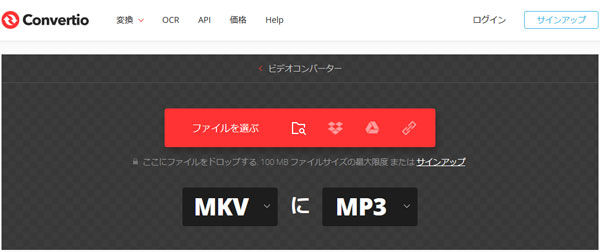
フリーオンライン #3: Aconvert
参考URL:https://www.aconvert.com/jp/audio/mov-to-wav/
Aconvertはドキュメント、電子ブック、ビデオ、オーディオ、画像など様々なファイルを変換できるサイトとして、WAV/WMA/OGG/AAC/AU/FLAC/AIFF/OPUSなど多数の音楽ファイルへの変換がサポートできます。また、オーディオを出力する前、ビットレート、サンプルレートなどを設定可能です。他にもドキュメント、電子ブック、ウェブページなどのファイルの変換ができて、必要があれば利用できます。
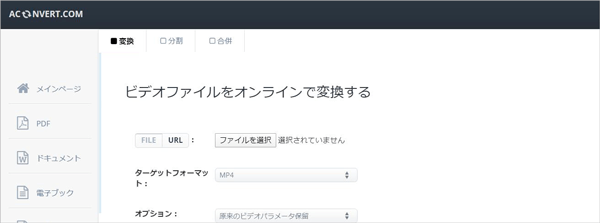
動画形式の変換に関するFAQ
質問 1:オンライン変換ツールで変換するのは安全ですか?
答え 1:上記のお薦めしたオンラインツールであれば、アップロードされたファイルはすぐに削除されます。誰もアクセスできないため、個人情報を漏らすことなんて心配する必要がありません。ただし、オンライン変換ツールは広告が非常に多く出てくるので、誤って詐欺広告に入れば、ウイルスなどの感染リスクはあります。
質問 2:変換オンラインツールを選ぶ時のポイントは何ですか?
答え 2:変換オンラインツールを選択する際は、出力ファイルの品質、変換スピード、安全性、操作の難しさなどはかなり重要です。その為、それらを事前に調べてから、おニーズに応じられるツールを選びましょう。
質問 3:MOVファイルを他のデバイスで再生したいならどうしますか?
答え 3:MOVファイルを他のデバイスで再生したい場合は、本文で紹介した変換ソフトおよびオンラインツールにより、MOV動画ファイルを汎用性の高い一般的な形式に変換すればできます。例えば、MP4などです。
無料ダウンロード
Windows向け
![]() 安全性確認済み
安全性確認済み
無料ダウンロード
macOS向け
![]() 安全性確認済み
安全性確認済み
 目次
目次